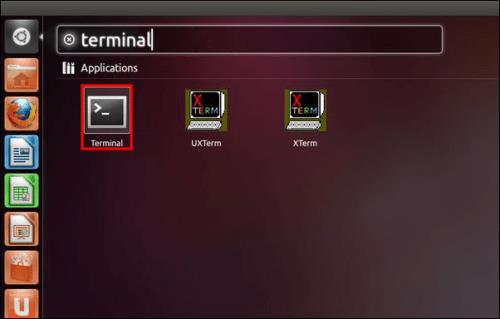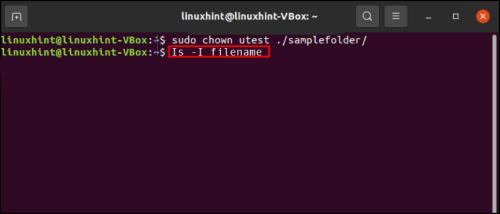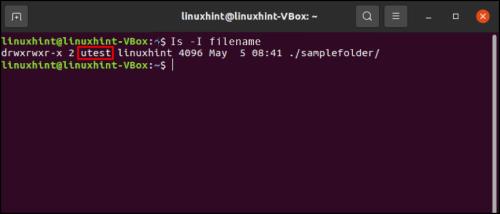Če želite preveriti, kdo je lastnik datoteke, Linux deluje zelo drugače od drugih sistemov. Ni možnosti, da samo z desno miškino tipko kliknete datoteko in odprete Lastnosti ali Pridobi informacije , kot v sistemu Windows ali macOS.

Poleg tega je lastništvo datotek v Linuxu drugačno. Vsaka datoteka ima svojega lastnika in skupino, kateri lastnik pripada. Morda bi bilo koristno poznati te informacije v številnih situacijah, na primer pri odpravljanju težav z dovoljenji.
Obstajajo trije običajni načini za ogled lastnika datoteke v Linuxu. Tukaj je, kaj so.
Ukaz "Je -jaz".
Ukaz »Is -I« je najbolj priročen način za ogled lastnika datoteke. Vse kar morate storiti je, da sledite tem korakom.
- Odprite terminal.
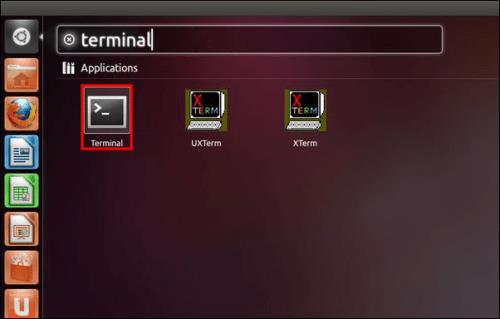
- Vtipkaj .
Is -I filename
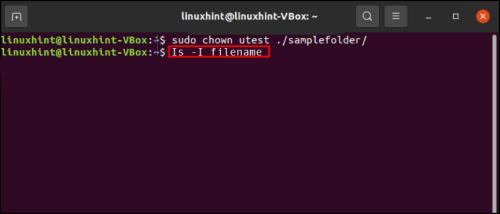
- Preverite tretji stolpec, da vidite lastnika.
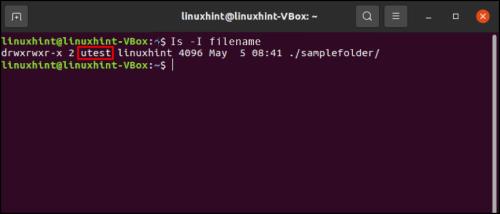
Seveda boste ime datoteke zamenjali z dejanskim imenom datoteke. Torej, če bi bilo ime file123, bi bil ukaz:
% ls -l file123
Ta ukaz vam bo dal veliko drugih dragocenih informacij.
- Vrsta datoteke
- Dovoljenja
- skupina
- Velikost
- Datum in čas
- Trde povezave
Rezultat bo videti nekako takole:
-rw-r--r-- 2 mark admin 246 Jun 3 08:21 file123
Informacije so naslednje.
- -rw-r–r– : način datoteke
- 2 – število povezav
- oznaka – Ime lastnika
- admin – ime skupine
- 246 – velikost datoteke (število bajtov)
- 3. junij 08:21 – mesec in dan, ko je bila datoteka spremenjena, čemur sledi točna ura in minuta
- File123 – ime datoteke
Poiščite ukaz
Ljudje pogosto uporabljajo ukaz Najdi za iskanje datotek v imeniku. Toda s funkcijo Natisni lahko navedete tudi lastnike datotek.
To lahko storite z naslednjo sintakso ukaza.
# find /dir -printf '%u\n'
Uporabite lahko tudi naprednejše filtriranje, da prikažete samo edinstvene uporabnike, tako da dodate možnost -u :
# find /dir -printf '%u\n' | sort -t: -u
Končno lahko vidite skupino, ki ji datoteka pripada, tako da dodate možnost %g :
# find /dir -printf '%u:%g\n' | sort -t: -u
Stat ukaz
Stat je še en zelo uporaben ukaz, ki ga lahko uporabite za pridobitev številnih podrobnosti o datoteki, vključno z lastnikom. Vnesete lahko več imen datotek in spremenite ukaz s številnimi možnostmi, ki vam prikazujejo različne informacije.
Ukaz je zelo enostaven za uporabo. Vse kar morate storiti je, da vtipkate “ .”stat filename
Vidite lahko, v kateri napravi je datoteka, kdo ima dostop, kdaj so bile narejene zadnje spremembe itd.
Če želite videti le lastnika in skupino datoteke, lahko uporabite možnosti %U in %G. Torej, če ponovno uporabimo primer file123, bo ukaz:
stat -c “%U %G” file123
Kako spremeniti lastnika datoteke v Linuxu
Če želite spremeniti lastnika datoteke, lahko uporabite ukaz chown. Odprite terminal in vnesite » chown username filename«. Tako na primer, če želite, da je Mark lastnik datoteke123, boste vnesli » chown mark file123«.
Z isto funkcijo lahko spremenite skupino datotek. Če želite spremeniti lastnika in skupino, vnesite » chown username:groupname filename«.
Pridobite podrobnosti, ki jih potrebujete
Kot lahko vidite, v Linuxu ni težko najti lastnika datoteke, skupine in drugih ustreznih podrobnosti datoteke. Vsi ti ukazi so enostavni za uporabo, tako da lahko v trenutku dobite informacije, ki jih potrebujete. Poleg tega jih lahko spremenite z različnimi možnostmi za natančno nastavitev iskanja.
Ali imate še kakšne nasvete in trike za krmarjenje po datotekah Linuxa in preverjanje njihovega lastništva? Če je tako, jih lahko delite v spodnjem oddelku za komentarje.